iPhoneの重要な連絡先をPCに保存しておくのは、大切な習慣です。大切な連絡先は、例えば新しいiPhone 17に買い替える時や、iPhoneでデータ損失が発生した時など、いつでもPCからiPhoneに転送できます。では、PCからiPhoneに簡単に連絡先を転送するにはどうすればいいのでしょうか?
iPhoneとPC間のデータ転送といえば、iTunesがよく使われるツールであることはご存知でしょう。しかし、本当にiTunesが最適な方法なのでしょうか?この記事では、iTunesの有無にかかわらず、PCからiPhoneに連絡先をインポートする4つの方法をご紹介します。この記事を読み進めて、最適な方法を見つけてください。
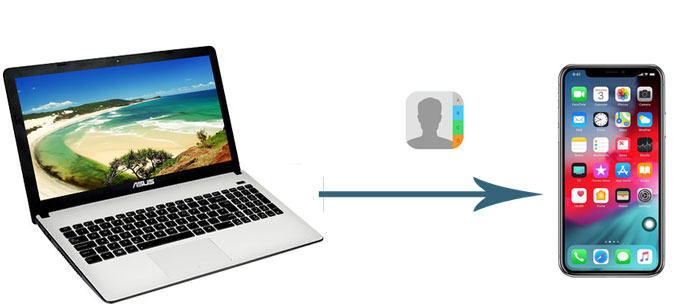
このパートでは、iTunesを使わずにPCからiPhoneに連絡先を転送する3つの実用的な方法をご紹介します。ぜひ読み進めて、自分に合った方法を試してみてください。
iPhoneとパソコンを同期するたびにiTunesを使うのは面倒ですか? Coolmuster iOS Assistantは、iPhoneとパソコン間のファイル転送を楽にする強力なデータ管理ツールです。パソコンから直接iPhoneのデータを管理し、ワンクリックでデバイスをバックアップできます。同期中にデータが消去されてしまうことが多いiTunesとは異なり、 iOS Assistantでは以前のバックアップを上書きすることなく複数のバックアップを作成できるため、より柔軟で手間のかからない選択肢となります。
iOSアシスタントの主な機能:
今すぐiOSアシスタントをダウンロードするには、以下のダウンロード ボタンをクリックしてください。
iTunesやiCloudを使わずに、パソコンからiPhoneに連絡先を転送するにはどうすればよいですか?次の手順で操作してください。
01パソコンにiOSアシスタントをダウンロードして起動し、USBケーブルでiPhoneをパソコンに接続します。iPhoneに表示される「信頼」をタップすると、ソフトウェアが数秒でiPhoneを自動的に検出します。

02接続後、すべてのファイルがファイルの種類ごとに分類され、簡単にナビゲートできます。「連絡先」をクリックし、メニュー上部の「インポート」を選択して、転送したい連絡先を含むXMLファイルを選択します。

Mac版も提供されています。Mac Macの場合は、 Mac用iOSアシスタントをダウンロードして、連絡先をMacから iPhone に転送できます。
ビデオガイド:
iCloudはiOSデータのバックアップに簡単で便利なソリューションを提供します。ここでは、状況に応じて、iCloudを使ってコンピューターからiPhoneに連絡先をダウンロードする2つの効果的な方法をご紹介します。
Windows用iCloudを使うと、Outlookと連絡先を同期できます。そのため、Outlookを使ってパソコンで連絡先を保存・管理している場合は、iCloudを使ってパソコンからiPhoneに連絡先をダウンロードするのが便利です。さらに、パソコンで連絡先を編集すると、その変更内容がiPhoneの連絡先リストにも自動的に反映されます。
Windows用 iCloud を使用して PC から iPhone に連絡先を転送する方法は次のとおりです。
ステップ 1. Windows用 iCloudをダウンロードして起動し、Apple ID とパスワードでサインインします。
ステップ 2.「メール、連絡先、カレンダー、タスク」を選択し、「適用」をクリックします。

ステップ3. iPhoneに切り替え、「設定」アプリを開き、「iCloud」>「連絡先」を有効にします。これにより、コンピューター上の連絡先がiPhoneに同期されます。

連絡先がvCardファイルとしてパソコンに保存されている場合は、iCloudを使ってパソコンからiPhoneにインポートすることもできます。iCloudを使ってパソコンからiPhoneに連絡先を転送するにはどうすればよいですか?以下の手順をご確認ください。
ステップ 1. コンピュータでiCloud.comにアクセスし、Apple ID とパスワードでサインインします。
ステップ 2. 「連絡先」を選択 > 左下隅の「歯車」アイコンをタップ > 「vCard をインポート」を選択します。

ステップ3. vCardファイル内の連絡先をiCloudにインポートしたら、iPhoneの「設定」>「iCloud」>「連絡先」を有効にします。これで、PCからiPhoneに同期されます。
メールは、異なるデバイス間でファイルを転送する迅速かつ簡単な方法です。パソコン上の連絡先をメール経由でiPhoneに転送できます。転送する連絡先は、パソコン上でVCF形式のvCardファイルとして保存されている必要があります。そうしないと、iPhoneは他のファイル形式を読み取れません。
電子メール経由でコンピューターから iPhone に連絡先をインポートする方法は次のとおりです。
ステップ 1. コンピューターで電子メール アカウントにログインし、VCF 連絡先ファイルを添付した電子メールを自分自身に送信します。
ステップ 2. iPhone でメールを開き、連絡先ファイルをタップすると、添付ファイルから iPhone に連絡先をインポートするように求められます。
ステップ 3. 「すべての連絡先を追加」オプションを選択すると、転送中に既存の連絡先の重複を解除できます。

iPhoneの連絡先をパソコンのiTunesに同期している場合は、iTunesを使ってパソコンからiPhoneに連絡先を転送できます。ただし、この操作を行うと、iPhoneの既存の連絡先情報がすべてiTunesのバックアップで上書きされるので注意してください。そのため、iTunesのバックアップに必要な連絡先がすべて含まれていることを確認してください。また、データ損失に備えて、 iPhoneの連絡先を事前にパソコンにバックアップしておくこともできます。
iTunes 経由で PC から iPhone に連絡先を転送する方法は次のとおりです。
ステップ 1. USB ケーブルを使用して iPhone を PC に接続し、 iTunes を開きます。
ステップ 2. iPhone が iTunes によって検出されたら、iTunes インターフェイスの左上にある iPhone アイコンをクリックします。
ステップ 3. 左パネルの「情報」タブをクリック > 「連絡先を同期」のボックスにチェックを入れ > ドロップダウン メニューをクリックして連絡先のソースを選択 > 「同期」をクリックします。

iTunesを使ってパソコンからiPhoneに連絡先をインポートする方法をご紹介します。これにより、iPhoneの連絡先リストが同期された連絡先に置き換えられます。
適切な方法を見つければ、PCからiPhoneへの連絡先の転送は非常に簡単です。連絡先がXML形式で保存されている場合、 Coolmuster iOS Assistantが最適な方法であることは間違いありません。このツールは、iPhoneとPC間での連絡先の転送だけでなく、iPhone/iPad/iPod上の様々なファイル形式の転送、管理、バックアップも可能な点が特筆すべき点です。無料トライアル版をダウンロードして、より便利な機能をお試しください。
関連記事:
iPhoneからSIMカードに連絡先を転送するには?(4つの実用的な方法)
iTunes の有無にかかわらず、PC から iPhone にファイルを転送する方法は?





